
Outre la méthode traditionnelle d’envoi dePrésentation PowerPoint à d'autres personnes sous forme de pièce jointe, vous pouvez également télécharger et partager votre présentation à partir du cloud. Tout ce dont vous avez besoin pour commencer est un compte OneDrive. Voici comment.
Partage de votre présentation PowerPoint
Vous pouvez enregistrer une présentation PowerPoint sur lenuage assez facilement. En fait, cela ne prend que quelques clics. Pour que cela fonctionne, vous aurez besoin d’un compte OneDrive. Si vous utilisez Office 365, vous en avez déjà un. Sinon, il vous suffit de créer un compte Microsoft, puis de vous connecter à OneDrive. Cet article suppose que vous avez déjà un compte OneDrive.
APPARENTÉ, RELIÉ, CONNEXE: Comment partager des choses de OneDrive
Commencez par ouvrir la présentation PowerPoint que vous souhaitez partager. Dans le coin supérieur droit de la fenêtre, vous verrez un bouton «Partager». Allez-y et sélectionnez-le.

Une fois sélectionné, la fenêtre «Partager» apparaîtra. Vous avez quelques options différentes ici. Dans le groupe «Joindre une copie», vous pouvez choisir d’envoyer votre présentation sous forme de pièce jointe PowerPoint ou PDF. La sélection de l’une de ces options ouvrira le client de messagerie par défaut de votre ordinateur.
Ce qui nous intéresse, cependant, c’est le partage sur OneDrive. Pour ce faire, sélectionnez votre compte OneDrive sous «Partager».
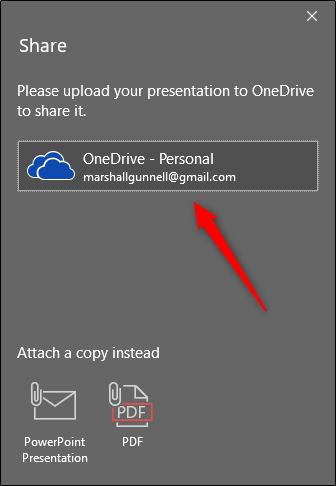
Si vous n'avez pas déjà nommé votre présentation, vous serez invité à le faire. Après avoir donné un nom, cliquez sur «OK».

Votre présentation va maintenant être téléchargée sur leLe nuage et le volet «Partager» apparaîtront à droite. C'est ici que vous pouvez inviter des personnes à éditer (ou à lire) le document. Dans la barre d'adresse, entrez l'email du destinataire. Vous pouvez également sélectionner l'icône située à droite de la barre d'adresses et sélectionner un destinataire dans votre carnet d'adresses Outlook.

Après avoir saisi l’adresse électronique du destinataire, vouspeut ensuite attribuer un niveau d'autorisation. Une fois que vous avez reçu une autorisation en lecture / écriture ou en lecture seule, vous pouvez ajouter un message facultatif. Lorsque vous êtes prêt, cliquez sur "Partager".

Le destinataire recevra un courrier électronique donnant accès à la présentation.
Remarque: Si vous êtes le destinataire, assurez-vous de vérifier votre dossier spam! Lors de nos tests, nous avons trouvé l'invitation dans un spam.
Une méthode alternative pour inviter des personnes consiste à obtenir un lien de partage. Au bas du volet "Partager", sélectionnez "Obtenir un lien de partage".

Ensuite, choisissez le type de lien que vous souhaitez fournir. Vous pouvez choisir entre un lien en lecture / écriture et un lien en lecture seule.

Un lien sera alors généré. Sélectionnez «Copier» pour copier le lien dans votre presse-papiers.

Toute personne avec laquelle vous partagez ce lien aura alors accès à la présentation. Cela permettra à plusieurs personnes de collaborer sur votre présentation en temps réel!








